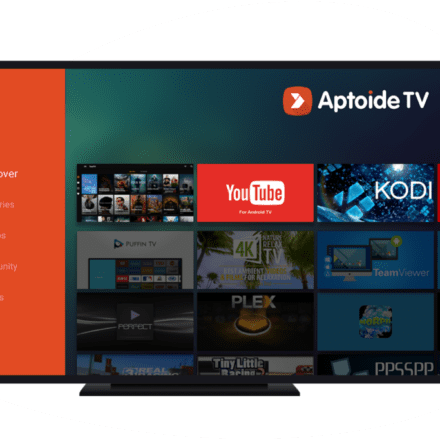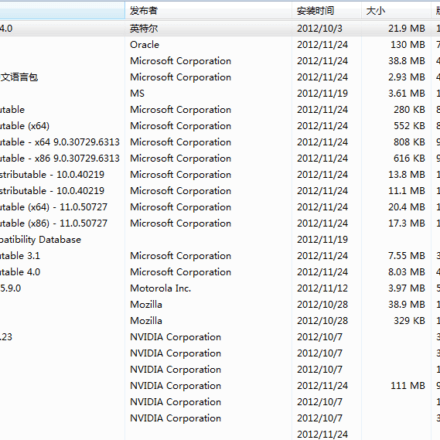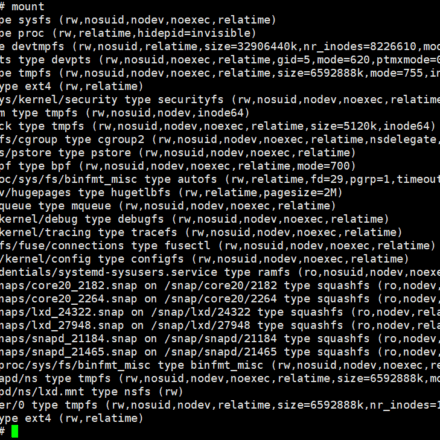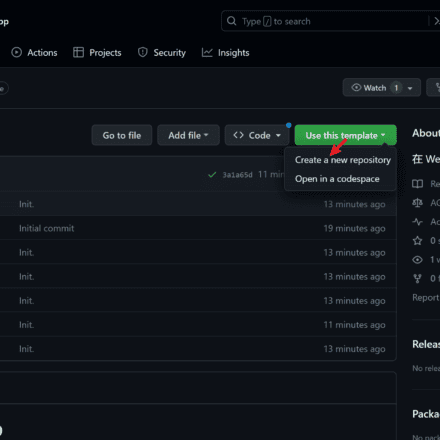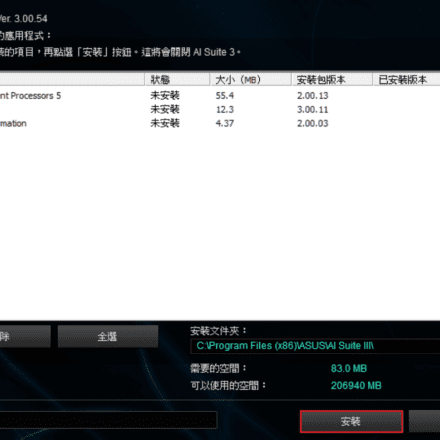Hervorragende Software und praktische Tutorials

ProxyserverEine vollständige Anleitung zum Konfigurieren und Einrichten verschiedener Browser unter Windows 10.
Agententyp:
Elite: HTTP-Elite-Proxys sind die sichersten aller Proxys. Dies liegt daran, dass sie keine angeforderten Informationen vom Server zurücksenden.
Anonym: Anonyme Proxys verbergen zwar Ihre IP, senden jedoch Informationen zurück, die Ihre Identität preisgeben könnten.
Socks: Sie werden hauptsächlich von Programmen verwendet. Sie fungieren als Puffer zwischen dem Webbrowser und dem Server.
Transparent: Transparente Proxys verbergen Ihre IP nicht, aber Sie können sie verwenden, um das Internet zu beschleunigen. Sie arbeiten schneller.
Wenn Sie wissen möchten, wie Sie einen Proxy verwenden, gehen Sie wie folgt vor:
Unter Windows können Sie systemweite Änderungen direkt über die Systemsteuerung vornehmen. Gehen Sie dazu wie folgt vor: Navigieren Sie im Verbindungsassistenten zu Netzwerk- und Internetoptionen > Internetoptionen > LAN-Einstellungen. Wählen Sie dort „Proxyserver“ und geben Sie die Proxy-IP- und Port-Daten ein.
Schritte zum Einrichten eines Proxyservers in verschiedenen Browsern.
Chrom:
Schritt 1: Öffnen Sie den Chrome-Browser und klicken Sie auf die obere rechte Ecke. Dort finden Sie 3 Punkte in vertikaler Richtung.
Schritt 2: Gehen Sie zu Einstellungen > Erweitert > System und wählen Sie Proxy-Einstellungen Ihres Computers öffnen
Schritt 3: Aktivieren Sie im Assistenten für Interneteigenschaften unter „Manuelle Proxy-Einstellungen“ den Schalter „Proxyserver verwenden“.
Schritt 4: Geben Sie die Adresse und den Port des Proxyservers ein und klicken Sie dann auf Speichern.
Jetzt wird der gesamte Datenverkehr Ihres Chrome-Browsers über den Proxyserver geleitet.
Opera-Browser:
Die Proxy-Einrichtung in Opera ist sehr einfach, wie unten gezeigt:
Schritt 1: Gehen Sie zum Browsermenü und klicken Sie auf Einstellungen
Schritt 2: Wählen Sie Browser > Netzwerk > Proxy-Einstellungen ändern
Internet Explorer:
Öffnen Sie Ihren Browser und klicken Sie auf das Zahnradsymbol. Wählen Sie Internetoptionen > Verbindungen > LAN-Einstellungen
Feuerfuchs:
Die Proxy-Einstellungen unterscheiden sich im Firefox-Browser kaum.
Schritt 1: Gehen Sie zum Firefox-Menü und wählen Sie Optionen
Schritt 2: Unten auf der Seite sehen Sie den Netzwerkproxy. Klicken Sie auf die Schaltfläche Einstellungen.
Schritt 3: Anschließend öffnen sich die Verbindungseinstellungen. Wählen Sie „Manuelle Proxy-Konfiguration“, geben Sie die Proxy-IP- und Portdetails ein und klicken Sie auf „OK“.
Safari:
Gehen Sie zu Einstellungen > Erweitert > Proxys > Einstellungen ändern... > LAN-Einstellungen
Wenn Sie fertig sind und nicht mehr möchten, dass Ihr Internetverkehr über den Proxyserver läuft, können Sie den Proxy ausschalten, um zu Ihrer normalen Internetverbindung zurückzukehren.